iTunes 是 Apple 为iOS用户提供的默认应用程序,用于在 PC 上整理音乐库。然而,有些人发现它的局限性令人沮丧。 iTunes 只允许单向同步,以防止盗版。即使您已解决 iTunes 同步问题,您仍可能会遇到格式兼容性问题。那么,如何在没有iTunes的情况下将音乐从PC传输到iPad呢?是否有 iTunes 的替代方案或更直接的解决方案可以将音乐直接从 PC 传输到 iPad,无论文件格式如何?值得庆幸的是,您不必完全依赖 iTunes,因为还有其他几种选项可以帮助您在不使用 iTunes 的情况下将音乐从 PC 传输到 iPad。本文讨论了在不使用 iTunes 的情况下将音乐从 PC 传输到 iPad 的几种方法。选择您适合和喜欢的。
要将音乐从 PC 传输到 iPad,最可靠、最安全的方法是使用专业的数据传输软件。为了让您轻松使用,我们推荐Music Transfer App ,这是一款高效、全面的iOS数据管理器,支持在 PC 和 iPad 之间传输音乐,无需 iTunes。
音乐传输应用程序采用尖端技术,确保数据传输顺畅、安全。凭借其用户友好的界面,它提供了一键式解决方案,将音乐从 PC 传输到 iPad 的速度比标准方法快 10 倍。它还兼容几乎所有版本的iOS设备,使其成为想要简单而有效的数据管理解决方案的用户的理想选择。
主要特征:
以下是如何使用 Music Transfer App 在没有 iTunes 的情况下将音乐从 PC 传输到 iPad 的步骤:
01在您的电脑上下载并安装音乐传输应用程序。通过 USB 线将 iPad 连接到电脑。

02程序将自动检测您的设备。点击电脑屏幕左侧的音乐菜单,进入音乐管理页面。

03单击添加按钮并找到要导入的文件。音乐将传输到您的 iPad。
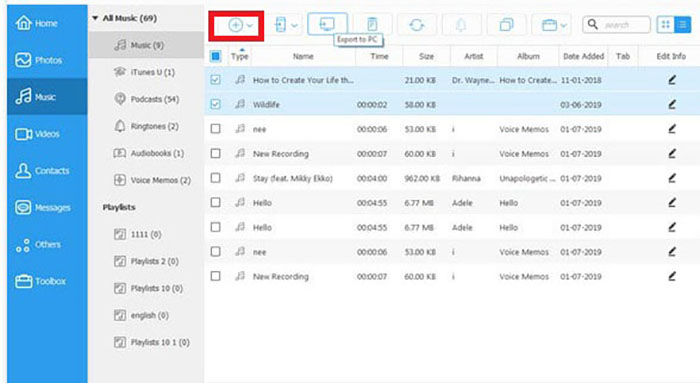
进一步阅读:
将照片从 PC 传输到 iPad 的 7 种快速方法(带或不带 iTunes)
如何将文件从 PC 传输到 iPad 的 8 种主要方法(分步)
作为 iPad 用户,您对 iCloud 很熟悉。您可以存储所有类型的文件,并通过使用同一 Apple ID 登录 iCloud 在不同设备上访问它们。它还允许您自动无线备份 iPhone 数据。将重要文件保存在 iCloud 上意味着即使您的 iPad 被盗或损坏,您也不会丢失这些文件。让我们了解如何在没有 iTunes 的情况下通过 iCloud 将音乐添加到 iPad:
步骤 1. 要从计算机访问您的 iCloud 帐户,请访问iCloud.com并使用您在 iPad 上使用的同一 Apple ID 登录。
步骤 2. 从可用选项中选择iCloud Drive选项。
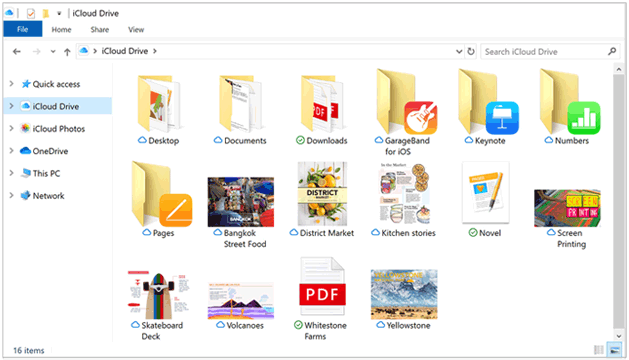
步骤 3. 单击上传选项并选择您要传输的文件。
步骤 4. 在 iPad 上启动“设置”应用程序,单击您的姓名,然后点击iCloud按钮。之后,选择iCloud Drive按钮。
步骤 5. 导航至 iPad 的“文件”应用程序,然后单击“浏览”选项。您现在将看到 iPad 上可用的所有音乐文件。
Google Drive 是 Google 提供的免费云存储服务。它允许用户免费存储各种文件,并从任何具有互联网连接的设备访问它们。
以下是如何通过 Google Drive 将音乐从 PC 传输到 iPad(无需 iTunes)的步骤:
步骤1.使用您的计算机访问drive.google.com并使用您的Gmail帐户登录。登录后,单击新建按钮并选择是上传文件还是文件夹。
步骤 2. 选择您选择的音乐文件或包含音乐文件的文件夹,然后单击“上传”按钮。

步骤 3. 导航到 iPad 上的 App Store 并下载 Google Drive 应用程序。在 iPad 上安装 Google 云端硬盘后,登录 Google 云端硬盘以访问和下载音乐文件。
了解更多:
无需 iTunes 将音乐从 iPhone 传输到电脑的 3 种方法
如何将音乐从 iPad 传输到电脑?您不能错过的 3 种方式
如果您想将音乐从 PC 传输到 iPad,您可以通过电子邮件将文件发送给自己。请记住,存在大小限制,您可能必须在发送之前压缩较大的文件。然而,压缩文件会导致质量下降,尤其是照片、视频和音乐。
以下是如何使用电子邮件在没有 iTunes 的情况下将音乐从 PC 传输到 iPad 的步骤:
步骤 1. 在计算机上撰写电子邮件,并包含您想要传输的必要文件作为附件。
步骤 2. 点击发送按钮发送音乐文件。

步骤 3. 在 iPad 上登录您的电子邮件帐户并下载音乐文件。
您将能够在没有 iTunes 的情况下成功地将音乐从 PC 传输到 iPad。
Dropbox 是一项云存储服务,可让您在线存储文件并与朋友共享。它还可以轻松地将音乐从 PC 传输到 iPad。以下是如何通过 Dropbox 在没有 iTunes 的情况下将音乐从 PC 传输到 iPad 的步骤:
步骤 1. 使用您的计算机导航至https://www.dropbox.com/并登录您的 Dropbox 帐户。
步骤 2. 单击“上传文件”按钮将文件从 PC 传输到 Dropbox。

步骤 3. 要在 iPad 上访问上传的音乐文件,请在 iPad 上安装 Dropbox 应用程序并登录到 Dropbox。登录后,您就可以在线找到您的音乐。
步骤 4. 下载音乐文件并将其保存到您的 iPad 存储中。
文件资源管理器仅在Windows操作系统上可用,允许快速、简化地传输音乐文件。虽然它可能不是其他文件格式的最佳选择,但您可以轻松地按照以下步骤轻松地将音乐文件从计算机传输到 iPad:
步骤 1. 使用 USB 数据线将 iPad 连接到 PC。
步骤 2. 点击“信任”弹出选项以验证连接。
步骤 3. 导航到计算机上存储音乐文件的存储位置。
步骤 4. 从 PC 复制音乐文件。
步骤 5. 导航到 iPad 上要存储音乐文件的存储位置并将文件粘贴到此处。
步骤 6. 您已成功将音乐文件从 PC 传输到 iPad,现在您可以断开 iPad 与 PC 的连接。
您可能会喜欢: 如何在没有 iTunes 的情况下将视频从计算机传输到 iPhone? (5种经过验证的方法)
Microsoft OneDrive是一项卓越的云存储服务,旨在满足全球用户不断变化的需求。 OneDrive 能够安全地存储各种文件(包括文档、音乐和图像),已成为许多人的首选存储解决方案。值得一提的是,OneDrive兼容多种文件格式,为用户提供了无与伦比的灵活性。
请按照下面概述的分步指南使用 OneDrive 进行完美且安全的文件传输:
步骤 1. 使用网络浏览器在 PC 上登录您的 OneDrive 帐户。如果要传输大文件,可能需要下载 OneDrive 桌面应用程序。 OneDrive 桌面应用程序允许用户共享最大 35GB 的文件。
步骤 2. 将您选择的音乐文件上传到 OneDrive。
步骤 3. 使用 iPad 登录 OneDrive 帐户。
步骤4.单击“打开”按钮找到上传的音乐文件并下载。
按照上述简单步骤,您可以轻松地将音乐从 PC 传输到 iPad,无需 iTunes。 iTunes 有其局限性,因此拥有替代解决方案总是好的。此外, Music Transfer App是一款强大且安全的iOS数据传输应用程序,可以备份、恢复和传输 iPad 的音乐文件。音乐传输应用程序因其丰富的功能选项和强大的加密功能而证明了其可靠性。
相关文章:
如何将音乐从 iPhone 传输到Mac ? (前 4 种方法)
如何有效地将音乐从 iPhone 传输到电脑? (4 个提示)